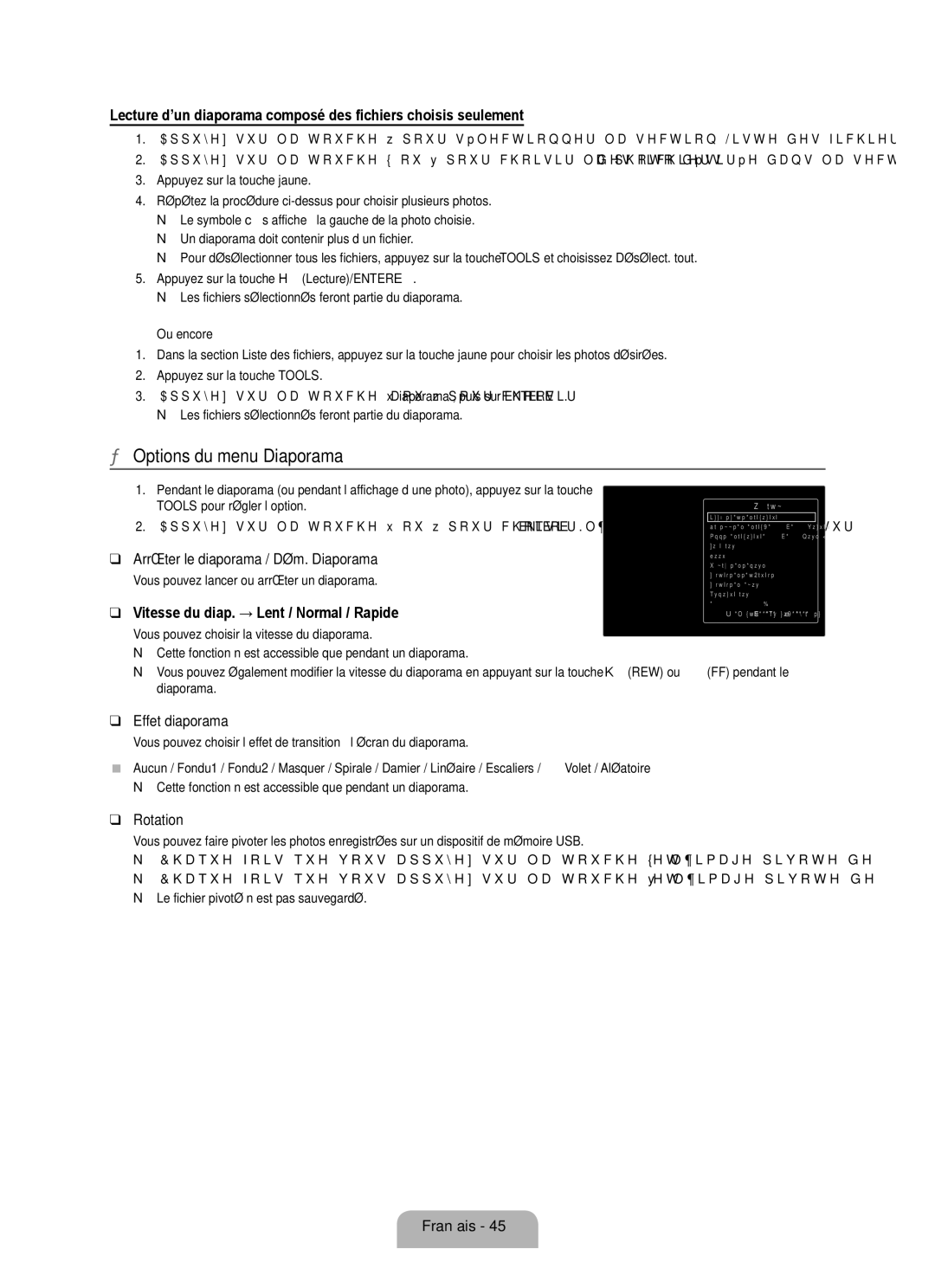Lecture d’un diaporama composé des fichiers choisis seulement
1.Appuyez sur la touche ▼ pour sélectionner la section Liste des fichiers.
2.Appuyez sur la touche ◄ ou ► pour choisir la photo désirée dans la section Liste des fichiers.
3.Appuyez sur la touche jaune.
4.Répétez la procédure
N Le symbole cs’affiche à la gauche de la photo choisie.
N Un diaporama doit contenir plus d’un fichier.
N Pour désélectionner tous les fichiers, appuyez sur la touche TOOLS et choisissez Désélect. tout.
5.Appuyez sur la touche ∂(Lecture)/ENTERE.
N Les fichiers sélectionnés feront partie du diaporama.
●Ou encore
1.Dans la section Liste des fichiers, appuyez sur la touche jaune pour choisir les photos désirées.
2.Appuyez sur la touche TOOLS.
3.Appuyez sur la touche ▲ ou ▼ pour choisir Diaporama, puis sur ENTERE.
N Les fichiers sélectionnés feront partie du diaporama.
¦Options du menu Diaporama
1.Pendant le diaporama (ou pendant l’affichage d’une photo), appuyez sur la touche TOOLS pour régler l’option.
2.Appuyez sur la touche ▲ ou ▼ pour choisir l’option voulue, puis sur ENTERE.
❑Arrêter le diaporama / Dém. Diaporama
Vous pouvez lancer ou arrêter un diaporama.
❑Vitesse du diap. → Lent / Normal / Rapide
| Outils |
|
Arrêter le diaporama |
| |
Vitesse du diap. | : | Normal |
Effet diaporama | : | Fondu1 |
Rotation
Zoom
Musique de fond Réglage de l'image Réglage du son Information
▼
UDépl. EIntro. eQuitter
Vous pouvez choisir la vitesse du diaporama.
NCette fonction n’est accessible que pendant un diaporama.
NVous pouvez également modifier la vitesse du diaporama en appuyant sur la touche π(REW) ou μ(FF) pendant le diaporama.
❑Effet diaporama
Vous pouvez choisir l’effet de transition à l’écran du diaporama.
■Aucun / Fondu1 / Fondu2 / Masquer / Spirale / Damier / Linéaire / Escaliers / Volet / Aléatoire
N Cette fonction n’est accessible que pendant un diaporama.
❑Rotation
Vous pouvez faire pivoter les photos enregistrées sur un dispositif de mémoire USB.
N Chaque fois que vous appuyez sur la touche ◄, l’image pivote de 270˚, 180˚, 90˚ et 0˚.
N Chaque fois que vous appuyez sur la touche ►, l’image pivote de 90˚, 180˚, 270˚ et 0˚.
N Le fichier pivoté n’est pas sauvegardé.